Metod 1: Media Creation Tool
Prelazak na zvanično izdanje Windows 10 sa Windows 7 biće moguć samo ako je "sedmica" aktivirana licenciranim metodom. Proverite da li je to slučaj, nakon čega možete preći na metode iz našeg članka. Da biste pregledali informacije o operativnom sistemu, dovoljno je da kliknete desnim tasterom miša na ikonu "Moj računar" i pređete u njegove "Svojstva".

Takođe možete pronaći "Moj računar" u glavnom meniju, otvoriti "Explorer", zatim u prozoru "Diskovi i uređaji" kliknite na slobodno područje desnim tasterom miša i ponovo izaberite stavku "Svojstva" iz kontekstualnog menija.
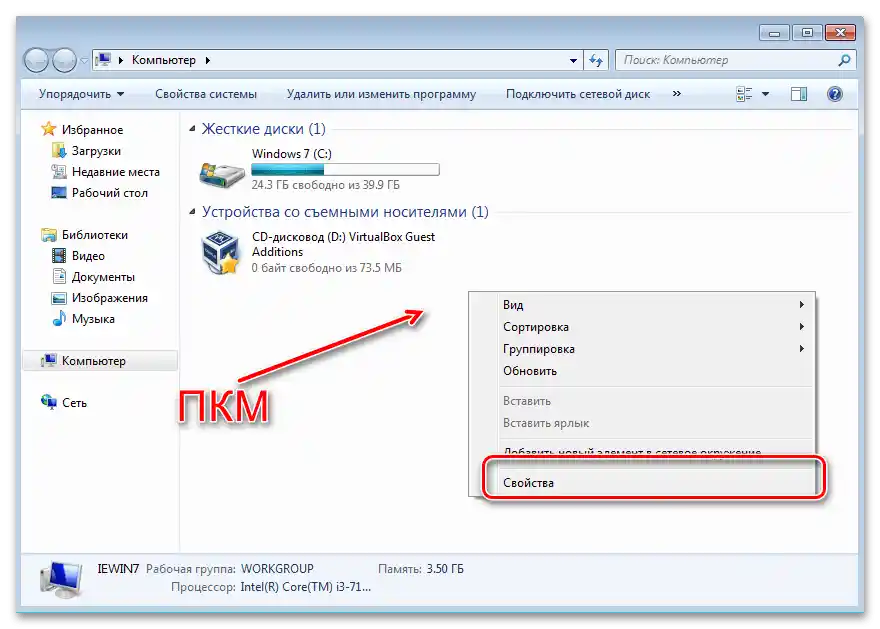
Trenutno nije moguće aktivirati Windows 7 standardnim putem, pošto takav operativni sistem više ne podržava kompanija Microsoft. U tom slučaju pređite na Metod 2.
Za vlasnike aktivirane kopije razmotrićemo metodu sa zvaničnom alatkom od kompanije Microsoft, pomoću koje će doći do automatskog preuzimanja imaga i instalacije ažuriranja.
- Kliknite na dugme iznad i preuzmite pomoćnu alatku.
- Nakon preuzimanja pokrenite datoteku i prvo prihvatite licencno ugovor.
- Alatka će proveriti računar na usklađenost sa sistemskim zahtevima koji su potrebni za ispravan rad Windows 10. Ako je sve u redu, biće prikazan odgovarajući prozor.Izaberite "Ažurirati ovaj računar sada" i pritisnite dugme "Dalje" za nastavak.
- Počeće preuzimanje softverskih komponenti, a zatim – procedura kreiranja medija za Windows 10. Sve to možete pratiti u posebnom prozoru.
- Čim sve komponente budu spremne za instalaciju, pojaviće se prozor "Ažuriranje je spremno". Da biste pokrenuli proceduru, možete ručno ponovo pokrenuti sistem, birajući odgovarajuće dugme. Na ekranu računara pojaviće se plavi ekran sa procesom instalacije operativnog sistema – sačekajte da se završi.
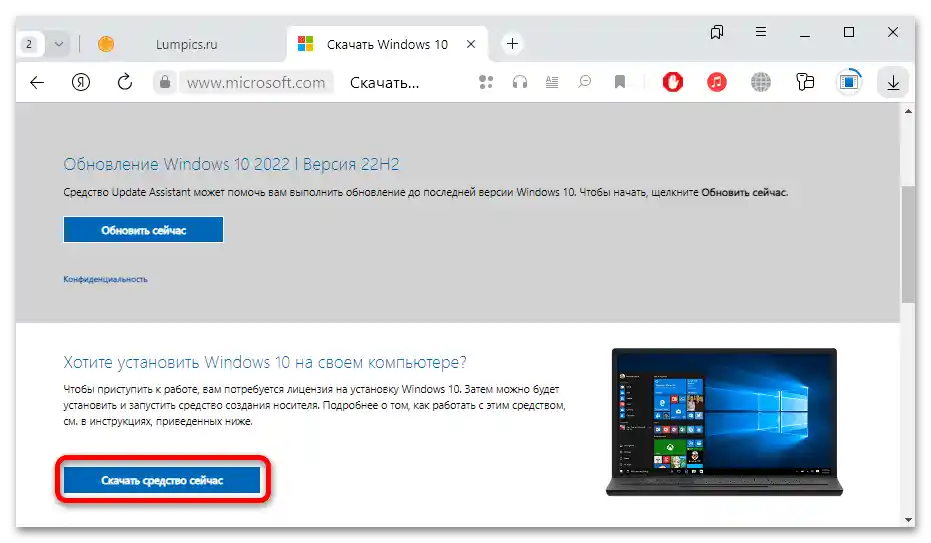
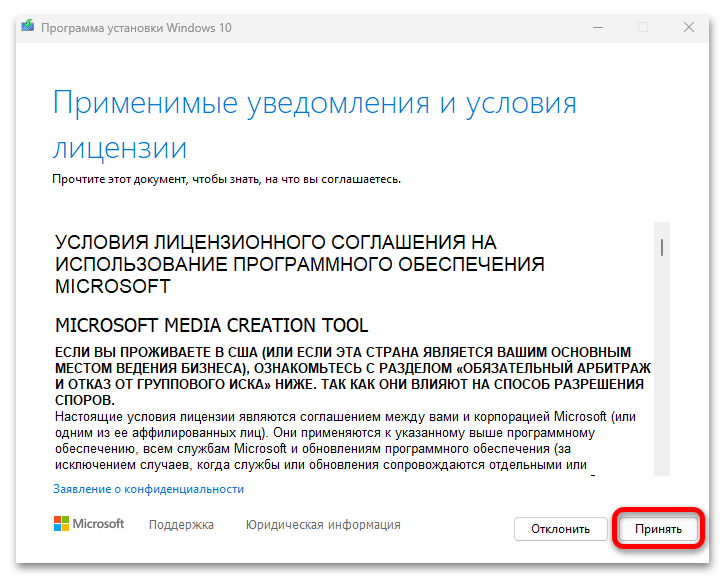
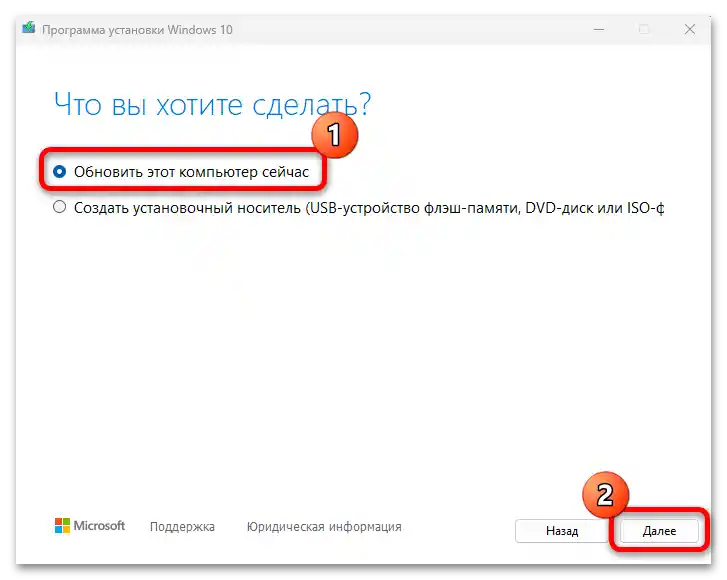
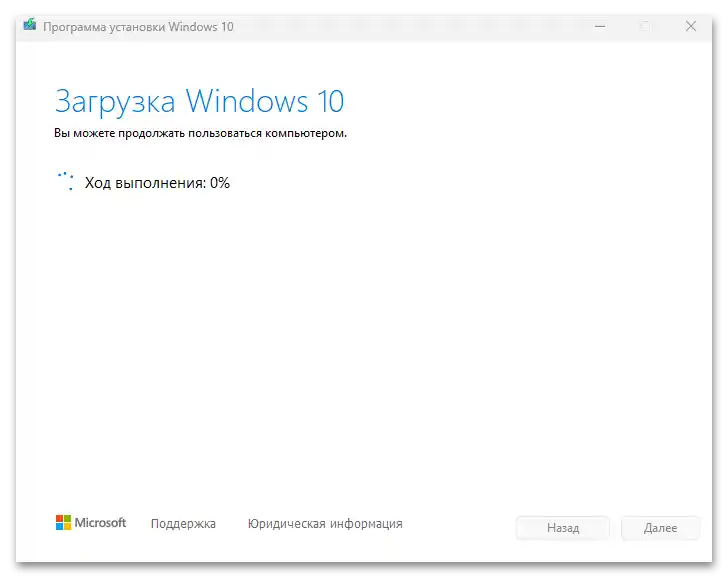
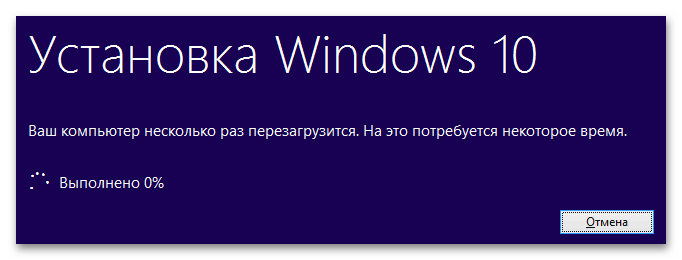
Tokom ažuriranja do "desetke" računar će automatski nekoliko puta biti restartovan, a nakon završetka instalacije potrebnih komponenti i autonomne konfiguracije, biće potrebno da podesite nalog nove operativne sistema (izbor opcija privatnosti, upoznavanje sa ažuriranim aplikacijama).
Nakon podešavanja i prijavljivanja u sistem, videćete prozor sa obaveštenjem da je instaliran novi Windows. Pritisnite dugme "Izlaz", a zatim počnite da se upoznajete i koristite sve funkcije OS-a, pošto će već biti automatski aktiviran.
Način 2: Instalacioni ISO-slikovni fajl
Još jedna opcija podrazumeva ažuriranje na Windows 10 pomoću instalacionog fajla njenog ISO-slikovnog formata. Može se koristiti kao alternativa, ako iz nekog razloga način sa zvaničnom alatkom nije odgovarao. U ovom slučaju nije neophodno kreirati instalacioni uređaj i pokretati sa prenosnog medija – algoritam postupaka je mnogo jednostavniji.
- Za početak, potrebno je preuzeti sliku sistema. Ona je dostupna za besplatno preuzimanje sa zvaničnog sajta kompanije Microsoft, međutim, za to se takođe koristi zvanična alatka, razmatrana u prethodnom načinu. Da biste zaobišli preuzimanje slike preko nje, moraćete da upotrebite malu prevaru.Пређите на линк испод, затим кликните десним тастером миша на слободно подручје веб странице и из контекстуалног менија изаберите опцију "Истражи елемент" / "Инспектуј".
- Са десне стране или на дну у прегледачу појавиће се нова панела са кодом странице. Кликните на икону у облику уређаја да бисте је приказали оптимизовану за мобилне уређаје.
- Освежите страницу кликом на дугме у облику заобљене стрелице у прегледачу.
- Након освежавања можете прећи на уобичајени приказ странице – поново кликните на икону уређаја на панелу с десне стране, и можете затворити конзолу.
- У главном делу странице требало би да се појави мени за избор издања. Развите га и изаберите "Windows 10 (multi-edition ISO)", затим кликните на дугме за потврду.
- Након тога треба да изаберете језик производа, а затим — архитектуру система. Остало је да сачекате преузимање ISO датотеке.
- У Windows 7 не постоје уграђени алати за рад са ISO сликама, па ћете морати да користите спољни софтвер, на пример DAEMON Tools. Уз његову помоћ потребно је да монтирате диск, односно да прикључите ISO као виртуелни уређај. Он ће се приказивати као прикључени диск на ПК-у у "Експлореру" све док га корисник самостално не одмонтира.
Такође прочитајте: Како монтирати слику у програму DAEMON Tools
Али такође, датотеке овог формата подржавају и архиватори, укључујући популарни WinRAR. Ако изаберете архиватор, распакујте слику преко њега – кликните десним тастером миша и изаберите опцију "Извуци у текућу фасциклу".
- Отворите распаковану фасциклу и пронађите у њој датотеку "setup.exe". Она може бити у коренској директорији или у другом каталогу, на пример у "sources".
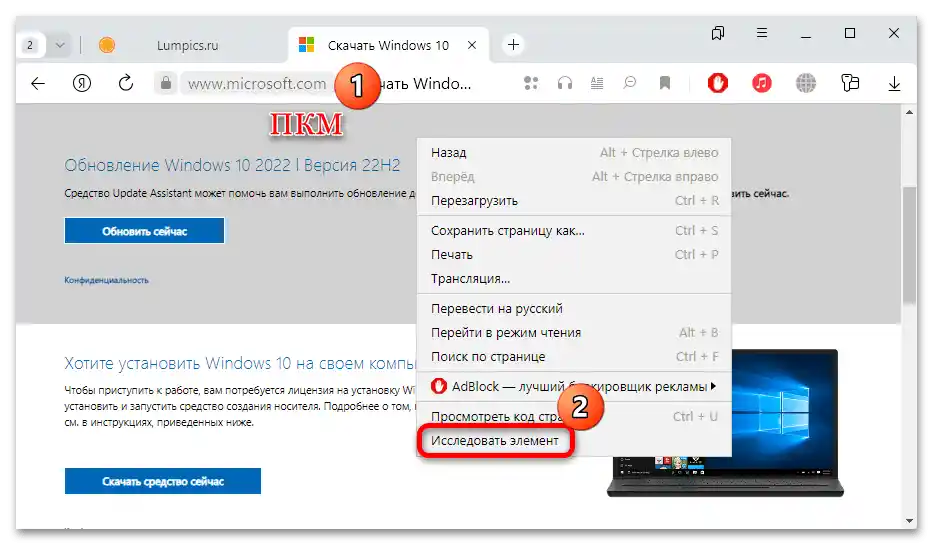
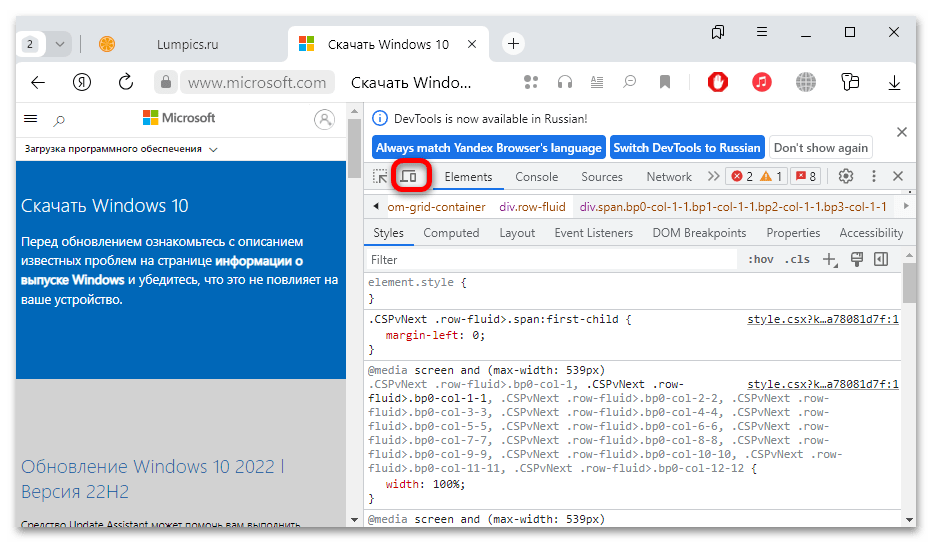
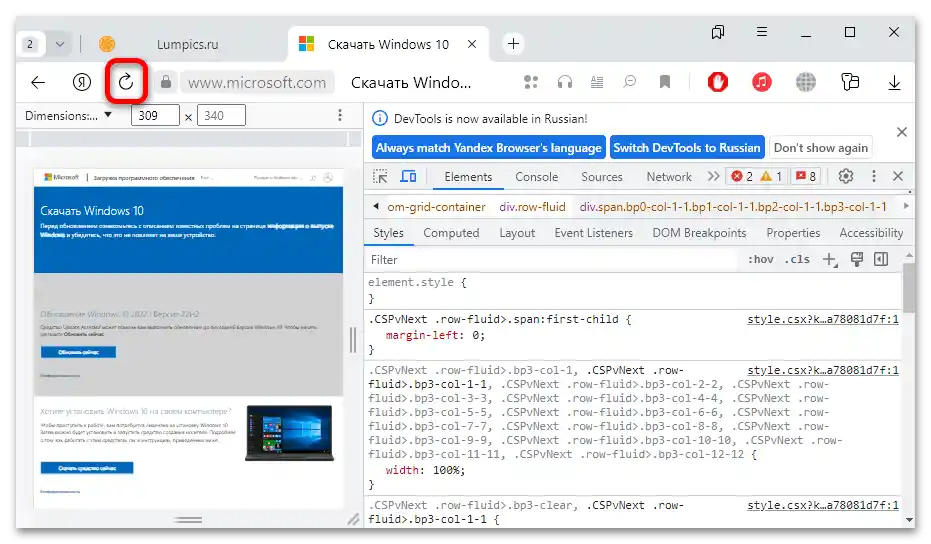
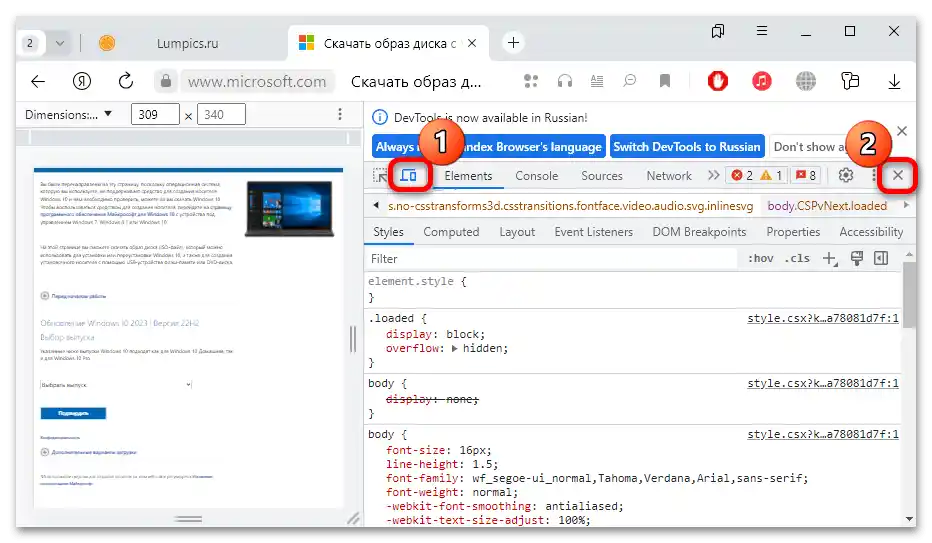
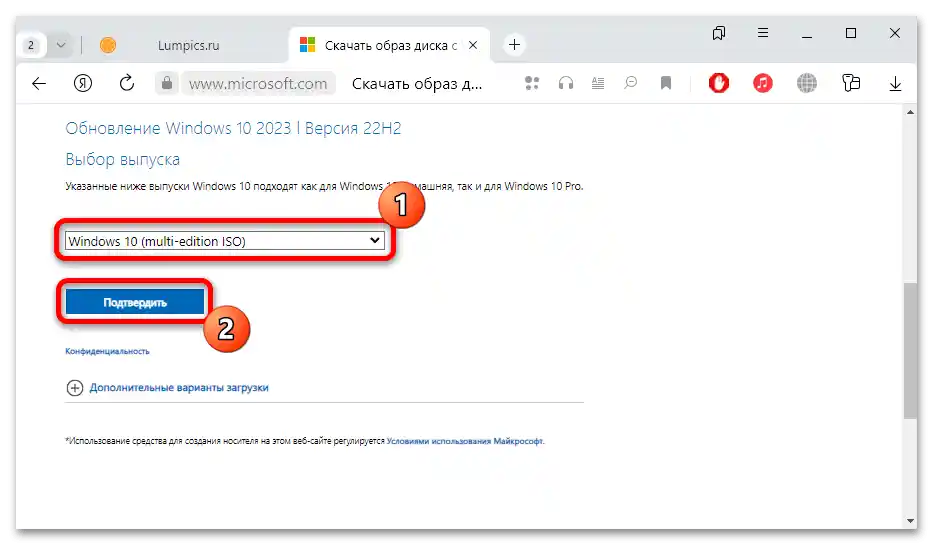
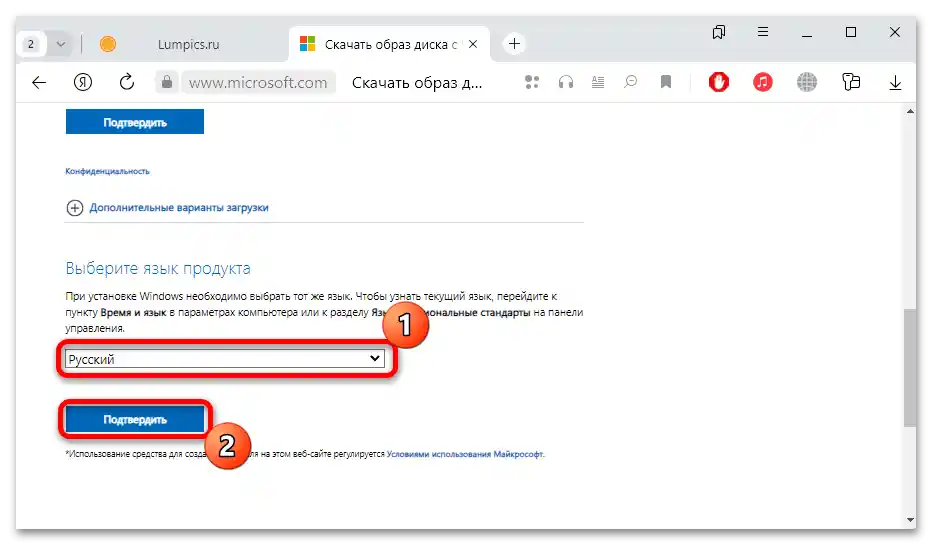
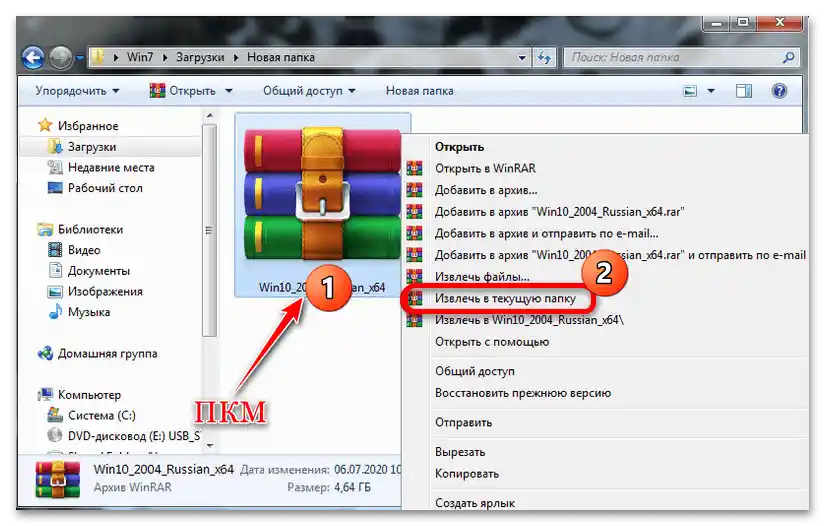
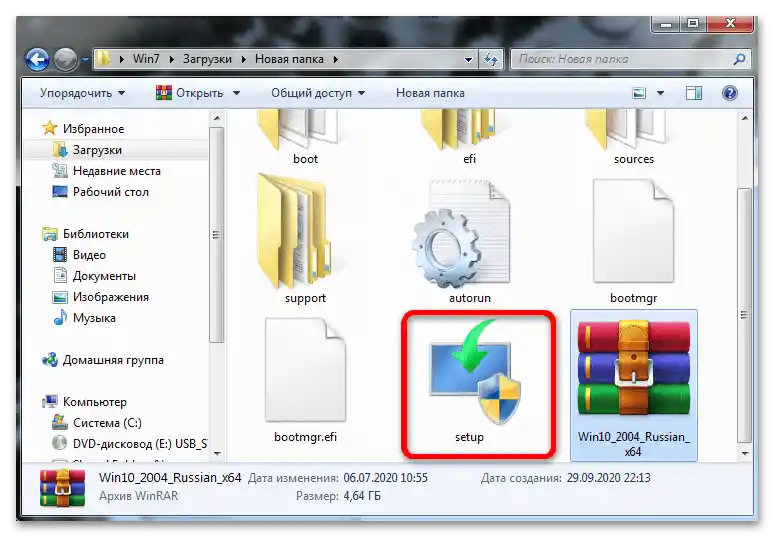
Након тога ће се приказати прозор алата за инсталацију Windows 10 – у суштини исто као и у претходном методу.Pratite uputstva korak po korak, i kao rezultat instalacije dobićete ažurirani operativni sistem.
Treba dodati da se ISO slika može preuzeti i drugim metodama, na primer pomoću alata od Microsoft-a (Media Creation Tool) ili putem softvera treće strane (kao što je Rufus).